Joyeux Noel 2015 – Boldog Karácsonyt 2015.
Francia - Magyar
Az itt látható leírás az én tulajdonom. Hasonlatosság csak az eredetivel lehet, melyen Manany szignója van.
A Tutorialt szerzői jog védi, másolni, más blogban, fórumban megjelentetni csak a szerző engedélyével lehet.
Ha a bemutató alapján elkészíted a képet, akkor egy linket, elérhetőséget, vagy magát a képet helyezd el az oldalamon.
Ha kiteszed az általam készített tutorialt saját honlapon, fórumokon, e-mailben, stb., vidd magaddal a linkemet is, és tedd ki azt is!
Köszönöm, hogy tiszteletben tartottad a munkánkat!
A Materialra kattintva Manany oldaláról letöltheted a hozzávaló anyagot.
 |
Kattints a baloldali képre!
Női tube Mikulásruhában – Malacka2
Jégpályán fenyőfa – Colybrix
Maszk – Violette
2 kiválasztás
Gömb dekoráció – ismeretlen
2 deco
Arany textúra
Szöveg
Színpaletta
|

|
Elő- és Háttérszín |
Felhasznált szűrők |
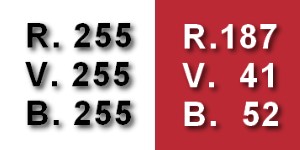 |
Szűrők – Mehdi
Szűrők - Unlimited 2.0: Simple
Szűrők – AP Lines
Szűrők – Unlimited 2.0: Paper Texture
Szűrők – AAA Frames: Foto Frame
|


Kép elkészítése.
Kép készítése: 20.12.2015.
A Maszkot, a 2 Selectionst tegyük a megfelelő mappába, a Texturát pedig a Patterns mappába. Nyissuk meg a programunkat.
Állítsuk be a színeket: Előtérszín: RGB. 255, 255, 255, (világos),
Háttérszín: RGB. 187, 41, 52, (sötét).
Nyissunk egy új, 650 x 450 pixeles fehér lapot.
Szűrők – Mehdi, Wavy Lab 1.1: Linear, 4, 45, 0.
Szűrők – Unlimited 2.0, Simple – Blintz.
Szűrők – Simple, Quick Tile.
Szűrők – Unlimited 2.0, Simple – Blintz.
Réteg – Megkettőzés.
Réteg – Kijelölés elforgatása, Vízszintes tükrözés.
A Rétegopcióknál állítsuk az Átlátszóságot 50 %-ra.
Réteg – Egyesít minden réteggel.
Szűrők – Domborítás, Domborítás.
Réteg – Megkettőzés.
Szűrők – PhotoMaszk, töltsük be a MaskViolette_R24 maszkot. Fordítsuk meg a sötét színre, Átlátszatlanság 100, Színkezelés Átlátszóság, Maszk nyújtása.
Réteg – Beállítások, Árnyék: X és Y 3, Szín fekete, Átlátszatlanság 70 %, Élsimított, Sugár 15.
Réteg – Árnyék egyesítés.
Ismételjük meg az Árnyékolást, de most az X és az Y -3 legyen.
Szűrők – AP Lines, SilverLining: Mesh, 5, -1, 10, Színeket fehérre állítjuk (255, 255, 255).
Szűrők – Domborítás, Domborítás.
Réteg – Új, Üres: fehér.
Kijelölés – Alakzat betöltése: töltsük be az S.Noel.01 kijelölést.
Szerkesztés – Kivágás (vagy Delete billentyű).
Kijelölés – Réteg kiválasztás.
Kijelölés – Összehúzás: Szélesség 10.
Kattintsunk a Festékes bödönre, majd jobb klikk az egérrel az első téglalap belsejébe. Befestjük a Háttérszínnel (sötét). Ugyanígy járunk el a másik két téglalappal is.
Szűrők – Leképezés, Progresszív kontúr: Átlátszatlanság 50 %, Szín fekete, Szélesség 3, pipa a Külsőnél, Elmosás.
Kijelölés – Kijelölés elrejtése.
Szűrők – Leképezés, Progresszív kontúr: Átlátszatlanság 50 %, Szín fekete, Szélesség 10, pipa a Külsőnél, Elmosás.
Kijelölés – Kijelölés elrejtése.
Másoljuk be a „deco floconst” dekorációt (Szerkesztés – Másolás, Szerkesztés – Beillesztés). A megfelelő helyre – téglalap belsejébe – kerül.
Réteg – Egyesítés az előző réteggel. (Réteg 3-at a Réteg 2-vel.)
Réteg – Egyesítés az előző réteggel. (Réteg 2-t a Réteg 1-el.)
Álljunk a Háttérre.
Szerkesztés – Másolás, Szerkesztés – Beillesztéssel másoljuk be a „misted sapin Colybrix” (fenyő) képet. (Előtte ne felejtsük el a nevet kiradírozni.) Középre fog kerülni, jó helyre.
Kijelölés –Alakzat betöltése: töltsük be az S.Noel.02 kijelölés.
Szerkesztés – Kivágás (vagy Delete billentyű).
Kijelölés – Inverz kijelölés.
Szerkesztés – Kihúzás és kitöltés: Kihúzás, Élsimítás, Szélesség 3, Mintázatnál legyen a pipa, és töltsük be az „art gold” (arany) textúrát.
Szűrők – Leképezés, Progresszív kontúr: Átlátszatlanság 50 %, Szín fekete, Szélesség 10, pipa a Külsőnél, Elmosás.
Kijelölés – Kijelölés elrejtése.
Réteg – Egyesít minden réteggel.
Másoljuk be a Deco 02-t Szerkesztés – Másolás, Szerkesztés – Beillesztéssel. Jó helyre fog kerülni. Ezután a Gömb dekorációt másoljuk be a képünk jobb oldalára.
Réteg – Beállítások, Árnyék: X és Y 3, Szín fekete, Átlátszatlanság 60 %, Élsimított, Sugár 15.
Réteg – Egyesít minden réteggel.
Kép – Külső keret:
Szélesség 2, Szín fehér (világos).
Szélesség 2, Szín Háttérszín (sötét).
Szélesség 45, Szín fehér (világos). Jelöljük ki ezt a fehér keretrészt a Varázspálcával.
Szűrők – Mehdi, Wavy Lab 1.1: Linear, 4, 45, 0.
Szűrők – Unlimited 2.0, Paper Textures – Canvas, Fine alapbeállítással.
Kijelölés – Összehúzás: Szélesség 10.
Szűrők – AAA Frames, Foto Frame: Width 15.
Kijelölés – Kijelölés elrejtése.
Kijelölés – Összes kijelölés.
Kijelölés – Összehúzás: Szélesség 45.
Szűrők – Leképezés, Progresszív kontúr: Átlátszatlanság 50 %, Szín fekete, Szélesség 20, pipa a Külsőnél, Elmosás.
Kijelölés – Kijelölés elrejtése.
A női tuberól töröljük az aláírást, majd másoljuk be képünk bal oldalára.
Réteg – Beállítások, Árnyék: X 17, Y 0, Szín fekete, Átlátszatlanság 40 %, Élsimított, Sugár 25.
Most a Szöveget másoljuk be a képünkre, vagy írjunk saját szöveget.
Réteg – Egyesít minden réteggel.
Kép – Külső keret: Szélesség 1, Szín fekete.
Írjuk rá Manany és Saját nevünket (enyémet ne írd rá a képedre).
Ezután Kép – Képméret, a Szélességet írjuk át 650 pixelre.
Fájl – Mentés másként, jpg képként mentsük, adjuk neki nevet. Ezzel el is készült a képünk.
Fordítás Vác, 2015.12.23.
Megkérlek, ha az általam fordított képet készíted el, akkor a linkemet is tedd fel Mananyé mellett, vagy írd oda, hogy Mariannadesign oldala tutorialok - ha elviszed más oldalra (Facebook, saját weblap, honlap, stb). Köszönöm megértésedet.
Ellenőrzés: Vác, 2015.12.24.
Képedet ide, alulra, a Hozzászólásokhoz teheted fel.
Köszönöm szépen!
| 

Köszönöm Marianna a csodás leckét,puszim,Icu.